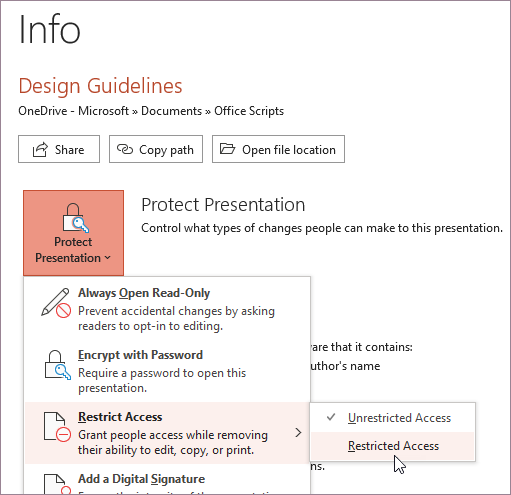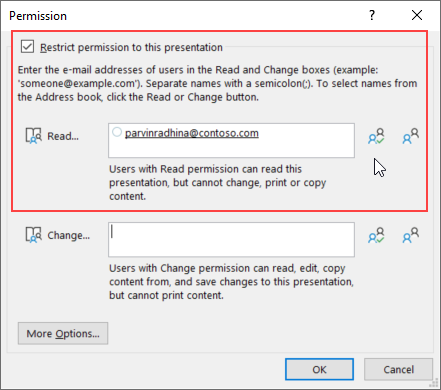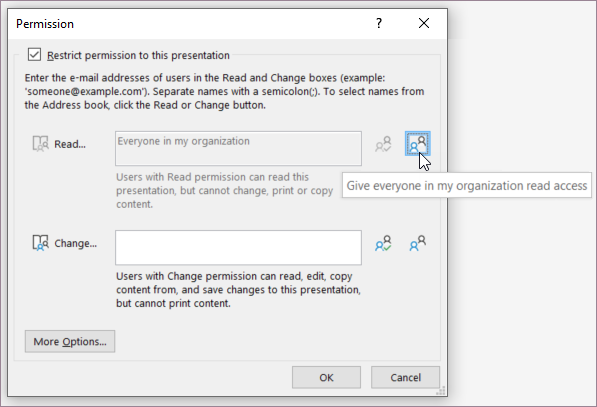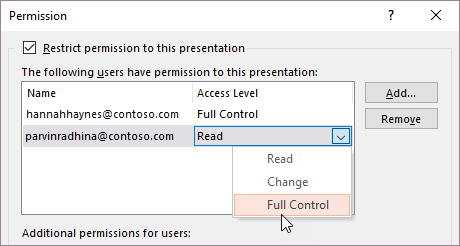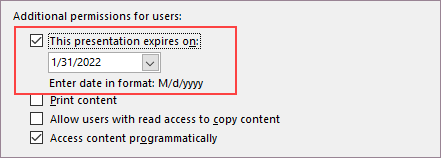Kui te ei soovi, et sisu läbivaatajad kogemata teie PowerPointi esitlust muudaksid, saate kasutada vormindus- ja redigeerimispiiranguid.
Märkus.: Läbivaatajatele edasiste dokumendi või arvutustabeli muudatuste tegemise piirangute seadmiseks saate muuta faili kirjutuskaitstuks või kaitsta seda parooliga.
Failisisule juurdepääsu piiramine
-
Valige Fail > Teave.
-
Valige Kaitse esitlust, osutage käsule Piira juurdepääsu ja seejärel valige Piiratud juurdepääs.
-
Valige dialoogiboksis Õigused käsk Piira selle esitluse õigusi ja määrake igale kasutajale soovitud pääsutasemed. Kasutajate jaoks, kellele annate lugemisõiguse ja kellele annate muutmisõiguse, on eraldi loendid.
-
Kellelegi täieliku kasutusõiguse andmiseks valige dialoogiboksis Õigused nupp Veel suvandeid ja seejärel valige veerus Accessi tase nool ja seejärel valige loendist Accessi tase väärtus Täielik kasutusõigus.
-
Pärast õigusetasemete määramist valige OK.Kuvatakse teateriba, mis näitab, et esitlust hallatakse õiguste abil. Kui peate muutma esitluse juurdepääsuõigusi, valige Muuda õigusi.Kui piiratud õigustega esitlus saadetakse edasi volitamata isikule, kuvatakse autori meili- või veebisaidiaadressiga sõnum, et isik saaks luba taotleda. Kui autor ei sisalda meiliaadressi, kuvatakse volitamata kasutajatele tõrketeade.
Faili aegumiskuupäeva määramine
-
Valige Fail > Teave.
-
Valige Kaitse esitlust, osutage käsule Piira juurdepääsu ja seejärel valige Piiratud juurdepääs.
-
Valige dialoogiboksis Õigused käsk Piira selle esitluse õigusi ja seejärel valige Rohkem suvandeid.
-
Märkige jaotises Kasutajate lisaõigused ruut See esitlus aegub ja sisestage kuupäev.
-
Valige kaks korda OK .